Тази статия е ръководство за настройка с екранни снимки за тези, които търсят начин да конфигурират настройките на GPU, за да увеличат производителността на BlueStacks.
BlueStacks е най-добрият емулатор на Android за компютър, но все още изисква ръчна конфигурация. За да получите по-добра честота на кадрите, докато играете игри с Android на компютър, трябва ръчно да настроите емулатора.
BlueStacks може да се персонализира, което позволява на потребителите да персонализират всяка част от емулатора. BlueStacks има настройки, които могат да увеличат FPS, да увеличат производителността или да спестят живота на батерията.
Можете да персонализирате настройките на BlueStacks, за да отговарят на вашите нужди според вашите нужди. Тази статия обяснява как да зададете GPU по подразбиране на BlueStacks 5 .
Задаването на предпочитания GPU на BlueStacks 5 ще подобри цялостната производителност на емулатора. Увеличете скоростта на кадрите, увеличете производителността, стартирайте игри при пикови настройки и много други.
По-долу споделяме как да настроите GPU, за да увеличите производителността на BlueStacks. Продължете да превъртате, за да го проверите.
Конфигурирайте настройките на BlueStacks GPU за по-добра производителност
По-долу сме споделили подробно ръководство за това как да конфигурирате настройките на GPU на BlueStacks 5 , за да увеличите производителността в игрите .
1. Активиране на специален графичен процесор
Този метод принуждава BlueStacks 5 да използва специален GPU вместо интегрирана графика. Ето как да настроите специален GPU на BlueStacks 5.
- Първо щракнете върху търсенето в Windows 11 и въведете BlueStacks. След това отворете BlueStacks 5 от списъка със съвпадащи резултати.
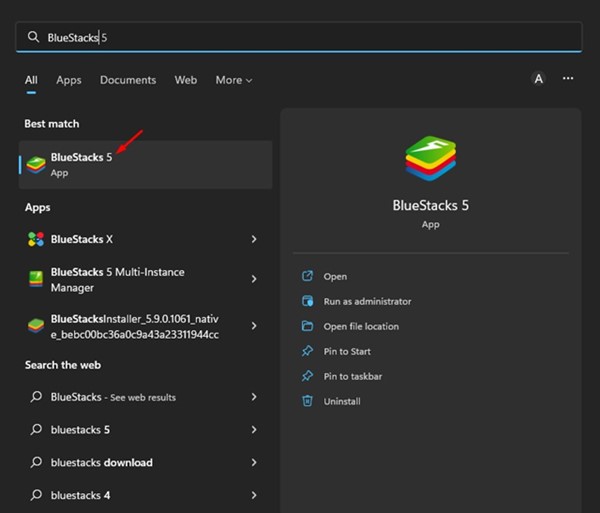
- Когато BlueStacks 5 се отвори, щракнете върху иконата на зъбно колело за настройки вдясно.
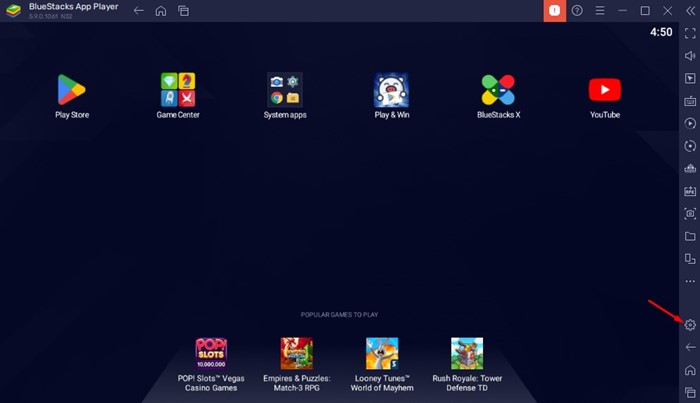
- Превключете към раздела Графики на страницата с настройки, както е показано на екранната снимка по-долу .
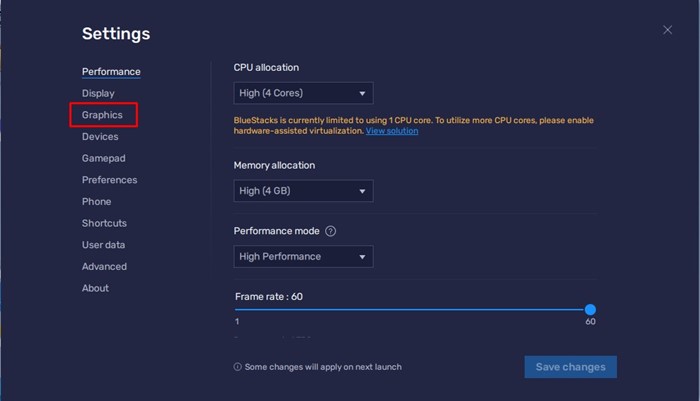
- Отдясно превъртете надолу и щракнете върху падащото меню под Вашия GPU.
- Изберете „ Предпочитам специален GPU “ от падащото меню . Ако няма превключвател , включете опцията „ Предпочитам специален GPU “.
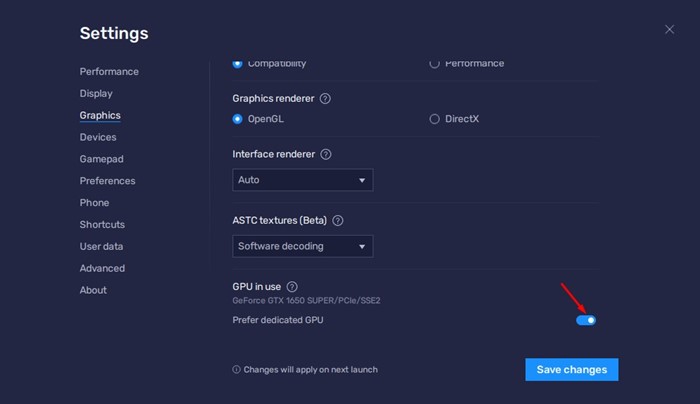
- Когато сте готови, щракнете върху бутона Запазване на промените в долния десен ъгъл .
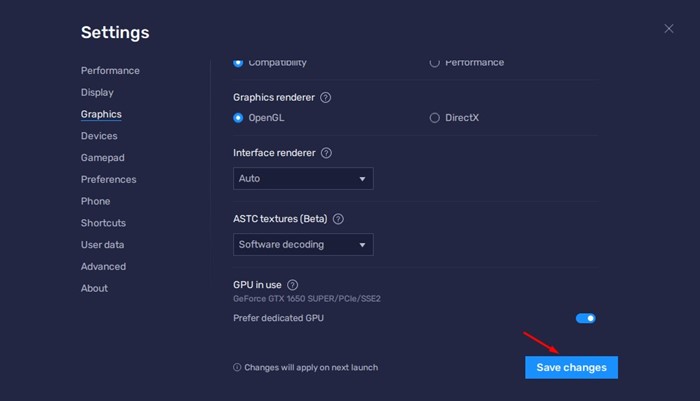
- Сега ще бъдете подканени да рестартирате BlueStacks. Щракнете върху бутона Рестартиране сега , за да рестартирате емулатора.
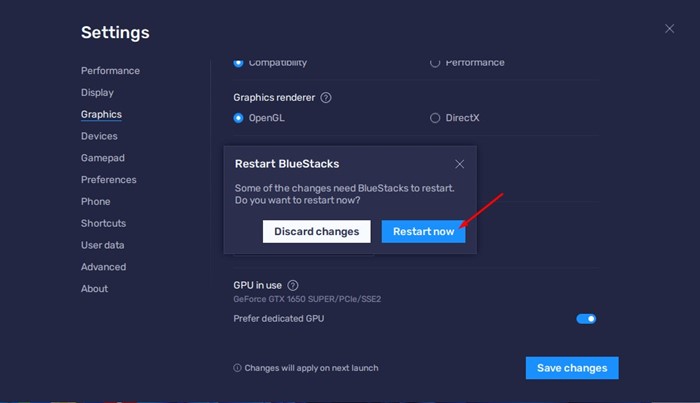
Ето как да посветите GPU на BlueStacks 5 на Windows 11.
2. Променете графичните настройки в Windows
Можете също така да подобрите производителността на BlueStacks , като промените графичните настройки на вашия компютър с Windows . Ето как да използвате специален GPU на BlueStacks, за да подобрите производителността.
- Щракнете върху Търсене в Windows и въведете графични настройки . След това отворете опцията Графични настройки от списъка.
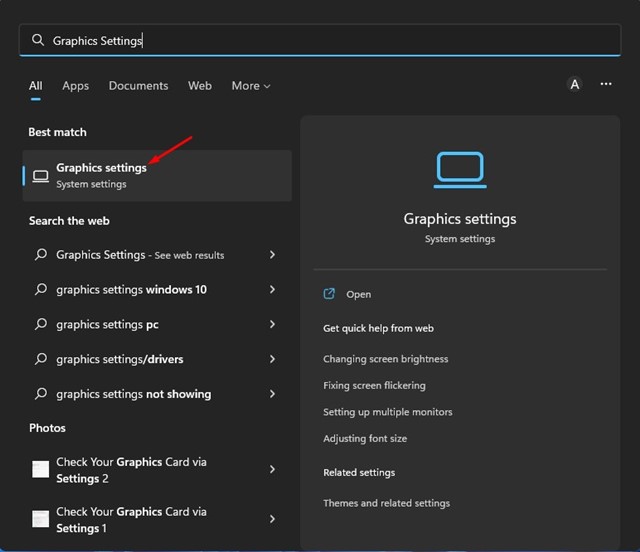
- В графичните настройки превъртете надолу и изберете BlueStacks. След това щракнете върху Опции .
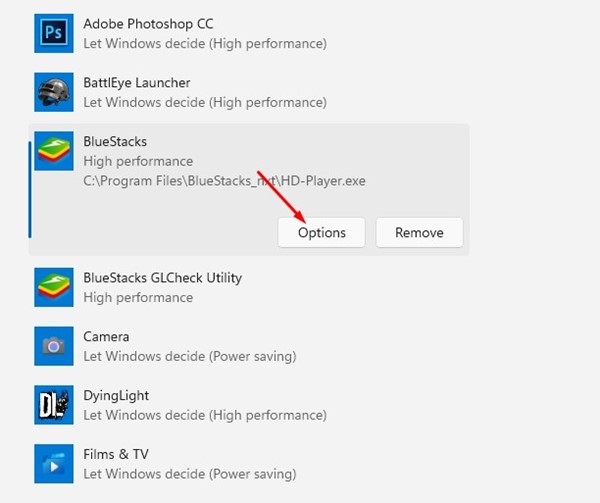
- След това изберете High Performance в прозореца Graphics Preferences и щракнете върху бутона Save .
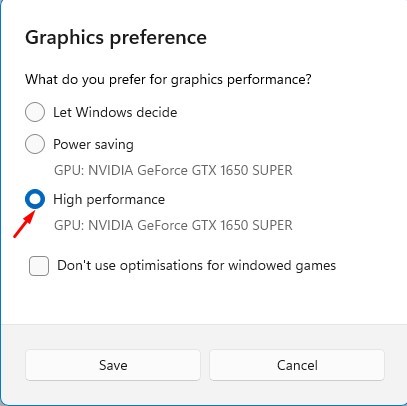
Ето как Windows винаги използва специалния GPU за BlueStacks 5.
И така, това е как да конфигурирате настройките на GPU в BlueStacks 5, за да увеличите производителността на игрите. Тази малка модификация може значително да подобри производителността на емулатора BlueStacks.
По-горе видяхме как да настроим GPU за увеличаване на производителността на BlueStacks. Надяваме се, че тази информация ви е помогнала да намерите това, от което се нуждаете.













